
机械键盘失灵
机械键盘是许多电脑用户钟爱的输入设备,其优异的触感和耐用性备受推崇。然而,有时候我们可能会遇到机械键盘失灵的问题,让我们感到十分苦恼。在本文中,我们将探讨机械键盘失灵的可能原因以及一些简单的解决方法。
确认连接是否稳固
机械键盘失灵的常见原因之一是连接不稳固。首先,检查键盘连接线是否正确插入电脑的USB接口。如果键盘是通过蓝牙连接的,确保键盘与电脑的配对是成功的。重新插拔连接线或者重新配对蓝牙设备,可能会解决键盘失灵的问题。
清理键盘
键盘灰尘和杂物的积累也是导致键盘失灵的常见原因。定期清理键盘是保持其正常工作的关键。你可以使用压缩气罐清理键盘间隙,或者轻轻拆下键帽,然后用软刷清理键盘底板。请确保在清理键盘时将电源关闭,以避免意外损坏。
检查键盘布线
如果键盘的某些按键失灵,可能是键盘内部布线出现问题。这种情况下,需要将键盘拆开,检查布线是否断开或者短路。如果你不了解键盘内部结构,建议寻求专业技术支持。
更新或重新安装驱动程序
过时或损坏的键盘驱动程序也可能导致键盘失灵。你可以尝试更新键盘驱动程序到最新版本,或者将其卸载后重新安装。记得在进行驱动程序更改之前,备份重要数据,以免数据丢失。
检查其他设备或软件冲突
在某些情况下,其他外部设备或软件可能会与键盘发生冲突,导致键盘失灵。例如,某些游戏或程序可能会占用键盘的部分功能。在遇到键盘失灵问题时,可以尝试暂时断开其他设备,或者在安全模式下启动电脑,以排除这类问题。
重启电脑
在尝试了以上解决方法后,如果机械键盘仍然失灵,那么最简单的解决办法就是重启电脑。有时候,重启可以消除暂时的软件故障或冲突,使键盘恢复正常工作。
综上所述,机械键盘失灵可能是由连接问题、灰尘积累、驱动程序等多种因素引起的。通过确认连接稳固、定期清理键盘、更新驱动程序、排除其他设备冲突等方法,我们通常可以轻松解决键盘失灵的问题。如果以上方法都无法解决问题,建议寻求专业技术支持,以便更好地维修你珍爱的机械键盘。
标题关键词:机械键盘失灵,键盘失灵,解决方法,连接问题,清理键盘,驱动程序。
版权声明
本文仅代表作者观点,不代表本站立场。
本文系作者授权发表,未经许可,不得转载。
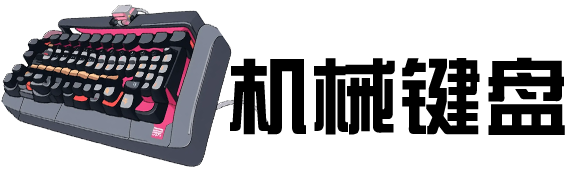












评论